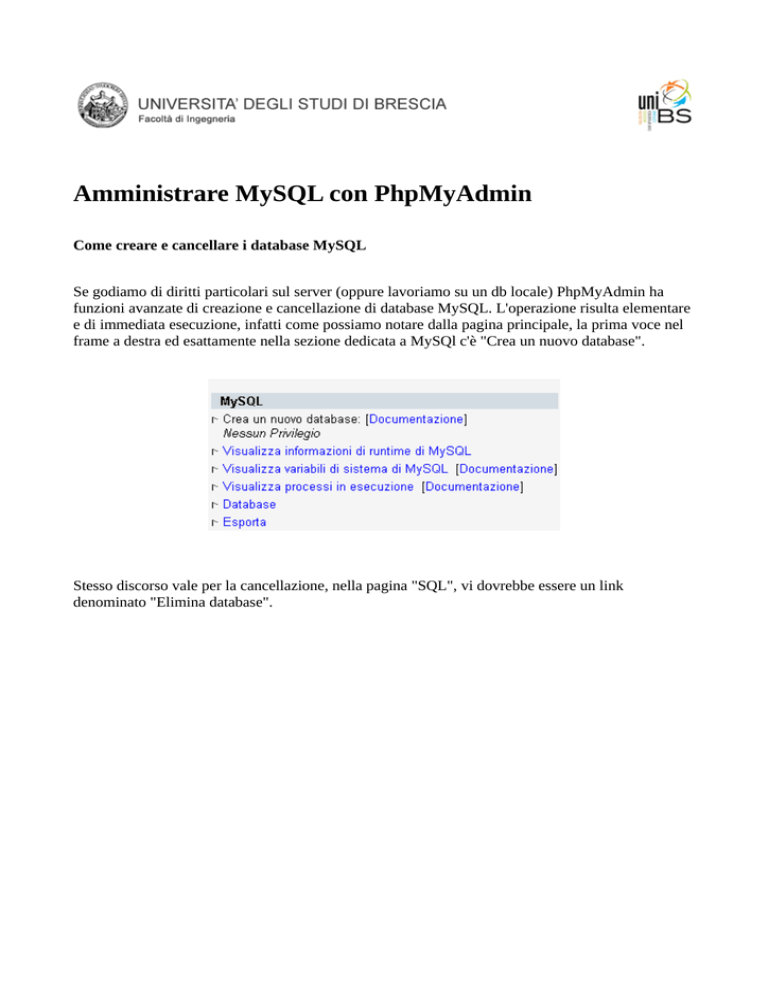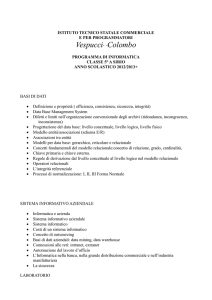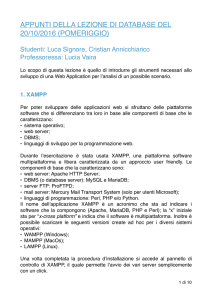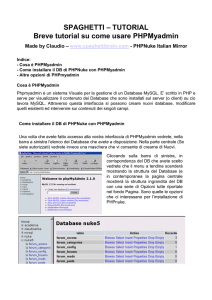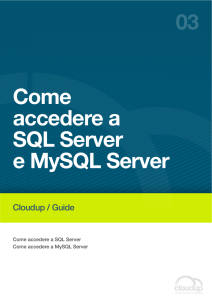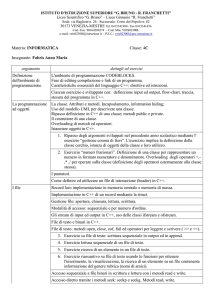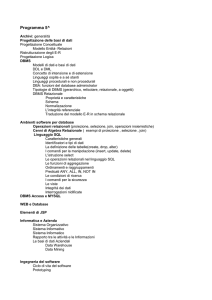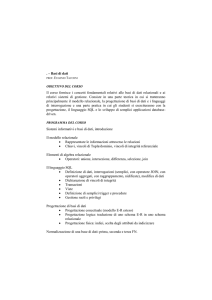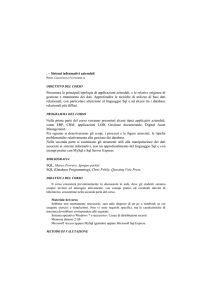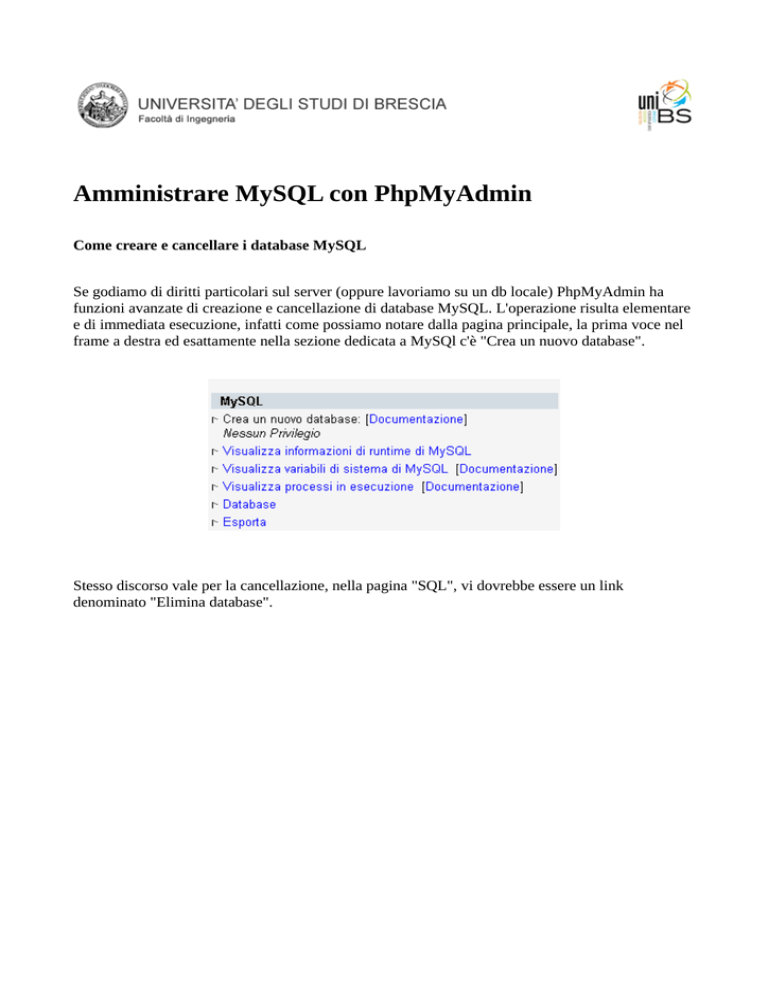
Amministrare MySQL con PhpMyAdmin
Come creare e cancellare i database MySQL
Se godiamo di diritti particolari sul server (oppure lavoriamo su un db locale) PhpMyAdmin ha
funzioni avanzate di creazione e cancellazione di database MySQL. L'operazione risulta elementare
e di immediata esecuzione, infatti come possiamo notare dalla pagina principale, la prima voce nel
frame a destra ed esattamente nella sezione dedicata a MySQl c'è "Crea un nuovo database".
Stesso discorso vale per la cancellazione, nella pagina "SQL", vi dovrebbe essere un link
denominato "Elimina database".
Come si creano tabelle in MySQL
Per creare una nuova tabella è necessario posizionarsi sul database, che nel nostro esempio si
chiama "odns":
In fondo alla pagina apparirà il form per scegliere il nome della nuova tabella e il numero di campi
da inserire:
Scelto il nome ed il numero di campi, apparirà una pagina dove scegliere il nome dei campi.
Tralasciando gli aspetti tecnici legati al tipo di campo (argomento trattato nelle puntate precedenti
su MySQL) , per questa recensione è sufficiente nominare i campi ad esempio: pippo1, pippo2,
pippo3 ed impostare la dimensione del campo (ad esempio 10).
Premuto il bottone Salva, PhpMyAdmin visualizzerà la query SQL ed offrirà all'amministratore la
possibilità di studiare il codice Php generato. Ora nel database "Odns" vi è una nuova tabella
denominata "prova".
Come modificare o cancellare tabelle
Posizionandoci sulla tabella, PhpMyAdmin mostra le caratteristiche principali della tabella stessa
(dimensioni, data di creazione e ultima modifica). Inoltre un Menu per effettuare tutte le operazioni
necessarie alla gestione della tabella. Vediamo nel nostro esempio con la tabella "prova" cosa ci
permette di fare PhpMyAdmin:
La prima pagina, appena scelta la tabella, è denominata "Struttura", dove abbiamo appena descritto
l'utilità: visualizza i campi e ne descrive le peculiarità.
Con la voce "Mostra" si ha la possibilità di visualizzare il contenuto dei campi, di default
impostato a 30 record per pagina.
Con la voce "SQL" l'utente ha la facoltà di eseguire operazione direttamente con sintassi SQL.
Con la voce "Cerca" si possono trovare i dati nei record tramite un potente strumento di ricerca
avanzata.
Con la voce "Inserisci" si potrà inserire una nuova riga nella tabella.
Tramite la voce "Esporta" tutti i campi o a seconda della volontà dell'utente, parzialmente,
potranno essere esportati in diversi formati: SQL, LaTex, CSV per Excel, CSV, Xml.
Con la voce "Operazioni", tutte le proprietà della tabella saranno modificabili, dal nome alla sua
ottimizzazione e/o copiatura.
Grazie al campo "Svuota" tutti i dati presenti nella tabella verrano eliminati, mantenendo però la
struttura della tabella e soprattutto se si avessero dati autocrementali il primo record ripartirebbe da
1.
Con la voce "Elimina", naturalmente si cancella la tabella intera, quindi sia i dati in essa presente,
sia la struttura. Per sicurezza, PhpMyAdmin chiede la conferma se per errore si dovesse cliccare la
voce.
Come fare il dump di MySQL e come ripristinare la copia
Per effettuare una copia di sicurezza (detto anche dump) del proprio database MySQL, occorre
selezionare dal menu a destra la voce Home e dal frame a destra selezionare la voce "Esporta",
come raffigurato dall'immagine sottostante:
L'esportazione è un'operazione che raccomandiamo a tutti di eseguire periodicamente, anche perchè
con il tool PhpMyAdmin è un lavoro che dura pochi minuti (anche con database molto corposi).
Per fare in modo di avere una copia perfetta, la redazione di Risorse.net,per questa prova ha deciso
di fleggare le voci "Aggiungi DROP DATABASE" e "Aggiungi Drop table"; il motivo è semplice,
in caso di ripristino, la copia sovrascriverà tutto il vecchio database.
Di seguito l'immagine della finestra di PhpMyAdmin:
Simuliamo ora un danneggiamento del database di prova di Risorse.net, il db "odns". Avendo
prudenzialmente effettuato la copia, il compito del ripristino è davvero un'operazione semplice.
Utilizzando PhpMyAdmin, entriamo nel db (se esiste ancora) e selezionamo la voce "SQL".
Scegliamo Percorso del file, tramite il bottone "Sfoglia" e aprendo il file .sql precedentemente
salvato eseguiamo la query.
Ecco la pagina di PhpMyAdmin che raffigura il processo: